四年级信息技术教案
小学四年级上册信息技术教案3篇(人教版)

小学四年级上册信息技术教案3篇(人教版)【导语】信息技术是研究如何获取信息、处理信息、传输信息和使用信息的技术。
无忧考网准备了以下内容,供大家参考!制作一组幻灯片教学目标:1、会在演示文稿中添加新幻灯片;会在幻灯片中插入文本框并输入文本。
2、在幻灯片浏览视图中设置幻灯片切换效果;能修改项目符号。
3、激发学生学习信息技术的兴趣。
教学重点:为每一张幻灯片设置一种切换效果。
教学难点:在设置切换效果之前要先选中幻灯片。
课前准备:1、制作好演示文稿范例——“动物之爱”。
2、提供动物图片(光盘里的“图片\动物”文件夹里)。
教学过程:一、任务驱动制作一个作品通常需要几张幻灯片。
今天,我们就来制作一组介绍动物的幻灯片。
二、新课教学1、制作封面(师演示)⑴启动Powerpoint。
⑵选择“简洁型模板”、“文本与剪贴画”自动版式。
⑶介绍封面的制作方法。
⑷介绍项目符号的修改方法。
2、新建幻灯片(师示范)选择空白版式进入幻灯片视图,依次选择[插入]、[图片]、[来自文件],插入一张有关猴子的图片,拖出文本框输入“可爱的猴子为这张幻灯片加上标题,依次选择绘画工具栏上的[自选图形]、[标注]、白云,拖出一个标注框输入“玩累了,休息休息!”,修改字体格式,调整对象的位置。
3、学生操练(师巡回指导)4、增加幻灯片切换效果⑴选择[视图]菜单中的[幻灯片浏览],切换到幻灯片浏览视图,这时,我们可以看到刚才做好的四张幻灯片了。
⑵选中第一张幻灯片,单击幻灯片切换工具栏的切换按钮,弹出“幻灯片切换”对话框。
单击下拉按钮,选择[垂直百叶窗]。
最后单击[应用]按钮。
⑶在“幻灯片浏览视图”中用右键单击幻灯片,从快捷菜单中选择[幻灯片切换]命令,也能打开“幻灯片切换”对话框。
⑷设置好所有幻灯片的切换效果后,不要忘记及时保存文件。
我们给文件取名为“动物的家”。
三、展示学生作品1、观看学生作品2、学生对所观看的作品发表议论。
四、教师总结本节课内容我们这节课学习了制作一系列的幻灯片,并且增加了幻灯片之间的切换效果让文字和图片飞起来教学目标:1、会打开已有的演示文稿。
2023年小学信息技术教案四年级【精选7篇】

2023年小学信息技术教案四年级【精选7篇】(经典版)编制人:__________________审核人:__________________审批人:__________________编制单位:__________________编制时间:____年____月____日序言下载提示:该文档是本店铺精心编制而成的,希望大家下载后,能够帮助大家解决实际问题。
文档下载后可定制修改,请根据实际需要进行调整和使用,谢谢!并且,本店铺为大家提供各种类型的经典范文,如计划报告、合同协议、心得体会、演讲致辞、条据文书、策划方案、规章制度、教学资料、作文大全、其他范文等等,想了解不同范文格式和写法,敬请关注!Download tips: This document is carefully compiled by this editor. I hope that after you download it, it can help you solve practical problems. The document can be customized and modified after downloading, please adjust and use it according to actual needs, thank you!Moreover, our store provides various types of classic sample essays, such as plan reports, contract agreements, insights, speeches, policy documents, planning plans, rules and regulations, teaching materials, complete essays, and other sample essays. If you would like to learn about different sample formats and writing methods, please stay tuned!2023年小学信息技术教案四年级【精选7篇】作为一位兢兢业业的人·民教师,常常要写一份优秀的教案,教案是保证教学取得成功、提高教学质量的基本条件。
四年级上册信息技术教案3篇

【导语】信息技术是⼈类在⽣产⽃争和科学实验中认识⾃然和改造⾃然过程中所积累起来的获取信息,传递信息,存储信息,处理信息以及使信息标准化的经验、知识、技能和体现这些经验、知识、技能的劳动资料有⽬的的结合过程。
准备了以下内容,供⼤家参考!使⽤资料制作作品 教学⽬标 1、了解Word软件,知道运⾏Word 2、学会新建⽂档,知道保存⽂档并给⽂档加密 3、联系⽣活实际感受Word在⽇常⽣活中的应⽤,能积极参与操作活动,能主动与他⼈合作交流,并获得积极的情感体验 教学重点 学会新建⽂档,知道保存⽂档并给⽂档加密 教学难点 知道保存⽂档并给⽂档加密 教学课时 4课时 教学过程: 第1课时学习在电⼦作品⽂档中插⼊资料 ⼀、创设教学情景,激发学⽣学习兴趣 ⼆、讲授新课(教师边解说边操作演⽰) 第⼀步:单击⼯具栏中的“新建”按钮,在新建⽂档中输⼊总标题,以“端午漫谈”为⽂件保存 第⼆步:打开“端午节简介”,在“端午节简介”⽂档中选中要复制的⽂字,单击右键,在弹出的快捷菜单中选择“复制”命令,; 第三步:切换到已打开的“端午漫谈”⽂档,将光标移⾄要粘贴的地⽅,单击右键,在弹出的快捷菜单中选择“粘贴”命令; 第四步:重复前⾯的操作,将所⽤到的资料汇总在“端午漫谈”⽂档中; 提醒学⽣注意: A剪切⽂字的⽅法与复制⽂字⽅法类似,只要将“复制”命令换成“剪切”命令就可以了; 可以同时打开多个⽂档,⽂字的复印和移动也可以在同⼀个⽂档中进⾏,也可以在不同的⽂档中进⾏。
学⽣操作,⽼师巡视指导制定制作计划并搜集资料 教学⽬标: 1、知道⾃⼰计算机名 2、知道将资料中的⽂件夹设置为共享,并能丛其他成员共享⽂件夹中复制资料 教学重点、难点: 知道将资料中的⽂件夹设置为共享,并能丛其他成员共享⽂件夹中复制资料 教学课时 3课时 教学过程: ⼀、创设教学情景,激发学⽣学习兴趣 ⼆、讲授新课 1、学会将存放的资料夹设置为共享 学⽣⾃学第5页内容,⽼师提问: 怎样将将存放的资料设置为共享呢? (1)选择要共享的⽂件夹,单击右键; (2)在弹出的快捷菜单中选择“共享和安全”命令; (3)在“共享”选项中,选择“在络上共享这个⽂件夹”,单击“确定”按钮 ⽼师边说边操作,学⽣观察后⾃⼰动⼿操作 ⽼师提问:你发现了什么?(多了⼀个⼿的标志) ⽼师提问:怎样将“共享的⽂件夹”设置不共享呢? (1)选择要共享的⽂件夹,单击右键; (2)在弹出的快捷菜单中选择“共享和安全”命令; (3)在“共享”选项中,选择“在络上不共享这个⽂件夹”, 单击“确定”按钮 ⽼师边说边操作,学⽣观察后⾃⼰动⼿操作 ⽼师提问:你发现了什么?(⼿的标志没有了) 2、知道⾃⼰计算机名 学⽣⾃学第14页“技巧坊“知识 师:现在由你们当⼩⽼师来教我怎么做才能知道我电脑的名称? 全班学⽣说,⽼师操作⽰范后学⽣动⼿操作,⽼师巡视指导学⽣合作完成第5页“学习单“内容 3、访问其他计算机并复制⾃⼰想要资料 教师提问: A怎样去访问他⼈计算机资料? 第⼀步:在桌⾯上的“上邻居”图标上,单击右键,在弹出的快捷的菜单中选择“搜索计算机” 第⼆步:在“计算机名”⽂本能够输⼊想访问的计算机名,单击“搜索”按钮 第三步:双击查找到的计算机名,访问该计算机 ⽼师边说⽰范操作后学⽣动⼿操作,⽼师巡视指导 B除了利⽤“上邻居“访问其他计算机,还有其他⽅法吗? ⼀是可以双击桌⾯上的“我的电脑“,利⽤⼯具栏中的”搜索“按钮,输⼊计算机名来查找; ⼆是单击桌⾯上的“开始“按钮,选择“搜索”“⽂件或⽂件夹”找到他⼈计算机⽼师边说⽰范操作后学⽣动⼿操作,⽼师巡视指导 C怎样复制、粘贴他⼈计算机中⽂件内容? 第⼀步:双击打开共享的⽂件夹,注意要加强安全措施,避免可能存在的病毒传播; 第⼆步:选择想要复制的⽂件,单击右键,在弹出的快捷菜单中选择“复制”命令; 第三步:进⼊⾃⼰计算机的相关⽂件中,双击打开,单击右键菜单中的“粘贴”命令;⽼师边说⽰范操作后学⽣动⼿操作,完成第5页中的“学习单”,⽼师巡视指导 4、学⽣⾃⼰打印第5页⽂档内容 5、教师⼩结分析任务并确定作品内容 教学⽬标 1、了解端午节的相关知识 2、知道什么是电⼦作品,掌握简单电⼦⽂稿的基本组成 3、联系⽣活实际感受电⼦作品在⽇常⽣活中的应⽤,能积极参与操作活动,能主动与他⼈合作交流,并获得积极的情感体验 教学重点 知道什么是电⼦作品,掌握简单电⼦⽂稿的基本组成 教学难点 掌握简单电⼦⽂稿的基本组成 教学课时 1课时 教学过程 ⼀、创设教学情景,激发学⽣学习兴趣 ⼆、讲授新课 1、出⽰课件⼀: 学⽣观察后⽼师提问: (1)漫画中讲的是哪个传统节⽇?你还知道中国有哪些传统节⽇? (2)关于漫画中的故事,你还知道些什么?你还知道中国传统节⽇的哪些故事?渗透《全国年节及纪念⽇放假办法》 2、分组讨论,确定电⼦作品的内容 讨论:如果你要向他⼈介绍端午节,你会从哪些⽅⾯来介绍呢? 3、⾃学第4页内容后提问: (1)什么是电⼦作品? (2)简单的电⼦作品的基本组成部分是什么? (3)讨论:你们组想采纳的呈现⽅式是什么? 4、课后作业: 找出⾝边的《语⽂》等课本,看看课本中的⽂字编排⽤了哪些格式?。
信息技术教案 四年级

信息技术教案四年级一、教学目标1.掌握计算机基本操作,如开机、关机、登录和注销账户等。
2.了解常用的办公软件和网络工具,如文字处理软件、演示软件、网络浏览器等。
3.学会简单的键盘操作,如打字、复制粘贴等。
4.培养良好的信息获取和处理能力,学会使用搜索引擎查找相关信息。
二、教学内容1.计算机的基本操作–开机、关机、登录和注销账户–桌面的基本布局–文件和文件夹的基本操作2.常用的办公软件和网络工具–文字处理软件(如Microsoft Word)•创建、编辑和保存文档•设置字体、字号和颜色•插入图片和表格–演示软件(如Microsoft PowerPoint)•创建、编辑和保存演示文稿•添加幻灯片和文字内容•插入图片和动画效果–网络浏览器(如谷歌浏览器)•打开网页和搜索信息•收藏网页和清除浏览记录•下载文件和查找图片3.键盘操作–打字练习,提高打字速度和准确性–复制、剪切和粘贴文本内容–快捷键的使用,如Ctrl+C复制,Ctrl+V粘贴4.信息获取和处理能力培养–使用搜索引擎(如百度、谷歌)查找相关信息–判断信息的可靠性和有效性–整理和归纳所获得的信息三、教学方法1.通过课堂示范和讲解,学生跟随操作,逐步掌握计算机的基本操作和常用软件的使用方法。
2.给学生提供练习材料和案例,让学生反复练习和应用所学知识。
3.组织小组合作学习活动,鼓励学生相互交流和分享学习心得。
四、教学流程1.导入(5分钟)–通过举例引入计算机的重要性和常用软件的作用。
2.计算机的基本操作(20分钟)–讲解计算机的开机、关机、登录和注销账户的步骤和注意事项。
–展示桌面的基本布局和常用的文件和文件夹操作。
3.常用的办公软件和网络工具(30分钟)–讲解文字处理软件(如Microsoft Word)的基本操作。
–演示创建、编辑和保存文档的过程,并介绍插入图片和表格的方法。
–讲解演示软件(如Microsoft PowerPoint)的基本操作。
四年级信息技术的教案
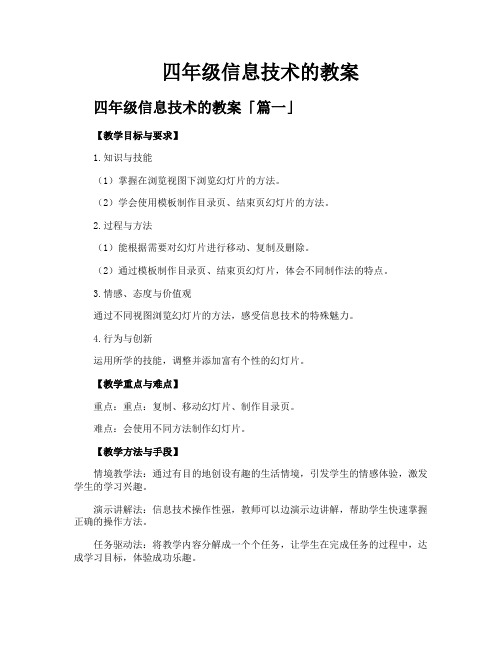
四年级信息技术的教案四年级信息技术的教案「篇一」【教学目标与要求】1.知识与技能(1)掌握在浏览视图下浏览幻灯片的方法。
(2)学会使用模板制作目录页、结束页幻灯片的方法。
2.过程与方法(1)能根据需要对幻灯片进行移动、复制及删除。
(2)通过模板制作目录页、结束页幻灯片,体会不同制作法的特点。
3.情感、态度与价值观通过不同视图浏览幻灯片的方法,感受信息技术的特殊魅力。
4.行为与创新运用所学的技能,调整并添加富有个性的幻灯片。
【教学重点与难点】重点:重点:复制、移动幻灯片、制作目录页。
难点:会使用不同方法制作幻灯片。
【教学方法与手段】情境教学法:通过有目的地创设有趣的生活情境,引发学生的情感体验,激发学生的学习兴趣。
演示讲解法:信息技术操作性强,教师可以边演示边讲解,帮助学生快速掌握正确的操作方法。
任务驱动法:将教学内容分解成一个个任务,让学生在完成任务的过程中,达成学习目标,体验成功乐趣。
学法:“探究—尝试—创新”,让学生通过自主探究、小组讨论、相互合作、操作实践等多种学习方式,在完成任务的过程中,不知不觉地实现知识的迁移、传递、融合,完成知识的自主建构。
【课时安排】安排1课时。
【教学准备】教师和学生用演示文稿。
【教学过程】一、创设情境,引入任务同学们,我这儿有两个“印象江苏”演示文稿,请你们来做个裁判,评一评,这两个演示文稿有什么异同?生:文稿一是我们上节课做的,文稿二幻灯片数目更多,增加了三张幻灯片······师:是的,当一个演示文稿的幻灯片比较多时,我们可以在浏览视图中管理它们。
这就是我们今天要学习的内容。
板书:第19课幻灯片管理【设计意图】营造良好的学习气氛,激发学生的学习兴趣。
本环节旨在通过两个不同演示文稿的对比,让学生在比较中归纳出本节课的学习任务,为教学开展做好准备。
二、任务驱动,自主探究(一)调整幻灯片任务1:认识“WPS演示”视图。
小学四年级信息技术教案(精选8篇)

小学四年级信息技术教案(精选8篇)小学信息技术教案四年级篇一1、习圆、矩形、圆角矩形、多边形工具的使用方法。
2、让学生能运用画图工具作简单的规则图形。
:进一步认识“圆”、“矩形”、“圆角矩形”“多边形”等画图工具“圆”、“矩形”、“圆角矩形”“多边形”等画图工具的使用方法。
计算机、网络及辅助教学软件提问:工具箱中的工具名称教师指工具,学生口答1、出示图例:师:请同学们看屏幕上有些什么简单的图形?如果老师将这些图形移动一下,就拼成了一个什么图形?出示:其实许多规则的图形都是由正方形、长方形、多边形、圆形、椭圆形等基本图形构成的。
同学想和老师一起用这些简单的图形去画出漂亮的图形吗?今天,老师就和大家一起学习“画规则图形”(投影出示课题)1、教学“矩形”画图工具(1)教学画长方形①选择矩形工具单击;②将鼠标指针指向画图区合适的位置,先按下左键,再沿对角线拖动鼠标,屏幕上出现一个矩形;③当矩形大小合适时,松开鼠标左键。
即可绘制出矩形。
(2)教学画正方形①选择矩形工具单击②按下shift键后,再将鼠标指针指向画图区合适的位置,按下左键,拖动鼠标,屏幕上出现一个正方形。
③当正方形大小合适时,松开鼠标左键。
即可绘制出正方形。
2、教学“圆角矩形”画图工具圆角矩形的画法同画直角矩形的画法方法一样,只是“圆角矩形”画出的长方形的四个角是圆角的。
3、教学“椭圆”画图工具(1)教学画椭圆引导:画椭圆和画矩形方法是相同的。
请学生讲一下操作步骤(2)教学画圆说明:画圆方法和画正方形的方法是一致的。
可以怎么画?4、教学“多边形”画图工具操作步骤:(师生讨论得出)教学画45度和90度角的拐角。
5、教学画一幢房子。
引导学生观察分析图形的布局,提问:图形的组成以及每一部分是什么图形,可以用什么工具来实现?(1)画房子的主体,用矩形工具(2)画房子的门,用矩形工具(3)画房子的窗户,用圆角矩形工具(4)画房顶,用多边形工具(5)画烟囱,用椭圆工具6、练一练画出下面的图形这节课我们学习了哪些画图工具?〔教后记〕四年级信息技术教案篇二一知识目标:1、了解什么是电子邮件2、学会申请免费邮箱。
四年级上册信息技术教案精选3篇
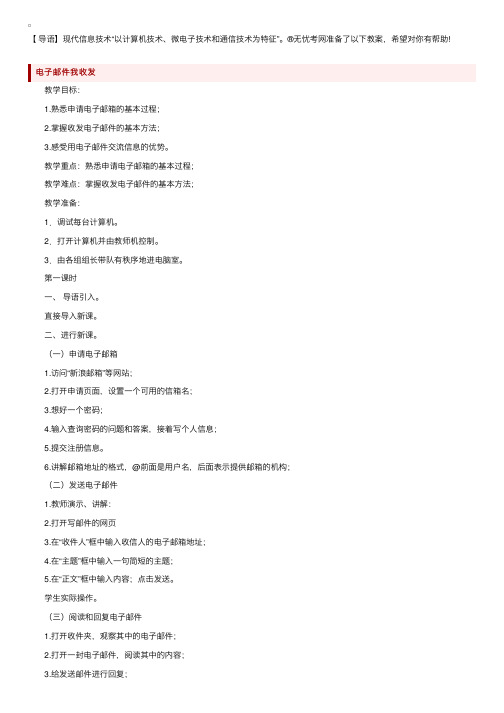
【导语】现代信息技术“以计算机技术、微电⼦技术和通信技术为特征”。
®⽆忧考⽹准备了以下教案,希望对你有帮助!电⼦邮件我收发 教学⽬标: 1.熟悉申请电⼦邮箱的基本过程; 2.掌握收发电⼦邮件的基本⽅法; 3.感受⽤电⼦邮件交流信息的优势。
教学重点:熟悉申请电⼦邮箱的基本过程; 教学难点:掌握收发电⼦邮件的基本⽅法; 教学准备: 1.调试每台计算机。
2.打开计算机并由教师机控制。
3.由各组组长带队有秩序地进电脑室。
第⼀课时 ⼀、导语引⼊。
直接导⼊新课。
⼆、进⾏新课。
(⼀)申请电⼦邮箱 1.访问“新浪邮箱”等⽹站; 2.打开申请页⾯,设置⼀个可⽤的信箱名; 3.想好⼀个密码; 4.输⼊查询密码的问题和答案,接着写个⼈信息; 5.提交注册信息。
6.讲解邮箱地址的格式,@前⾯是⽤户名,后⾯表⽰提供邮箱的机构; (⼆)发送电⼦邮件 1.教师演⽰、讲解: 2.打开写邮件的⽹页 3.在“收件⼈”框中输⼊收信⼈的电⼦邮箱地址; 4.在“主题”框中输⼊⼀句简短的主题; 5.在“正⽂”框中输⼊内容;点击发送。
学⽣实际操作。
(三)阅读和回复电⼦邮件 1.打开收件夹,观察其中的电⼦邮件; 2.打开⼀封电⼦邮件,阅读其中的内容; 3.给发送邮件进⾏回复; (四)收发带附件的邮件 步骤同发送邮件,增加⼀项操作:添加附件。
指导学⽣如何添加附件。
(五)练⼀练: (六)总结 1.这节课我们学习了哪些内容? 2.⽣答,师订正。
板书设计 第⼗课电⼦邮件我收发 ⼀、申请电⼦邮箱 ⼆、发送电⼦邮件 三、阅读和回复电⼦邮件 四、收发带附件的邮件认认真真管邮件 教学⽬标: 1.掌握删除和恢复邮件、设置⾃动回复等操作; 2.了解垃圾邮件的危害和拒收垃圾邮件的⽅法; 3.逐步树⽴抵制垃圾邮件的决⼼。
教学重点:掌握删除和恢复邮件、设置⾃动回复等操作; 教学难点:掌握删除和恢复邮件、设置⾃动回复等操作; 教学准备: 1.调试每台计算机。
小学信息技术教案四年级

教案一:计算机的基本知识教学内容:计算机的基本组成部分教学目标:1.了解计算机的基本组成部分;2.了解计算机的基本操作方法;3.能够正确使用计算机进行基本操作。
教学重点:计算机的基本组成部分教学难点:计算机的基本操作方法教学准备:1.计算机、投影仪等;2.课件或教学视频。
教学过程:一、导入新知识(10分钟)1.引导学生观察计算机的外观,并鼓励他们描述计算机的形状、颜色等特点;2.展示课件或教学视频,介绍计算机的基本组成部分,如主机、显示器、键盘、鼠标、打印机等;3.师生讨论计算机的作用和重要性,引导学生认识到计算机在生活中的广泛应用。
二、认识计算机的基本组成部分(15分钟)1.通过观察计算机主机,介绍主机的功能和主要部件;2.通过观察显示器,介绍显示器的功能和显示信息的方式;3.通过观察键盘和鼠标,介绍它们的功能和使用方法;4.通过展示打印机,介绍打印机的功能和使用方法。
三、操作计算机(30分钟)1.指导学生打开计算机主机,开机;2.指导学生登录操作系统,介绍登录的方法和注意事项;3.通过展示和操作实例,教学基本的鼠标和键盘操作方法;4.引导学生使用键盘输入文字,使用鼠标进行简单的点击、双击等操作。
四、小结与巩固(10分钟)1.总结计算机的基本组成部分和基本操作方法;2.提问巩固学生对所学知识的掌握程度;3.教师答疑解惑。
五、课堂作业(5分钟)布置课堂作业:用纸笔画出计算机的基本组成部分,并写出其功能和使用方法。
教学反思:通过本节课的教学,学生能够初步了解计算机的基本组成部分和基本操作方法。
在实践操作中,学生的兴趣和积极性较高,但也有部分学生操作不熟练,需要多进行反复练习和指导。
在后续的教学中,应继续加强学生的实践操作,并结合更多的实例讲解计算机的应用。
四年级信息技术教案8篇
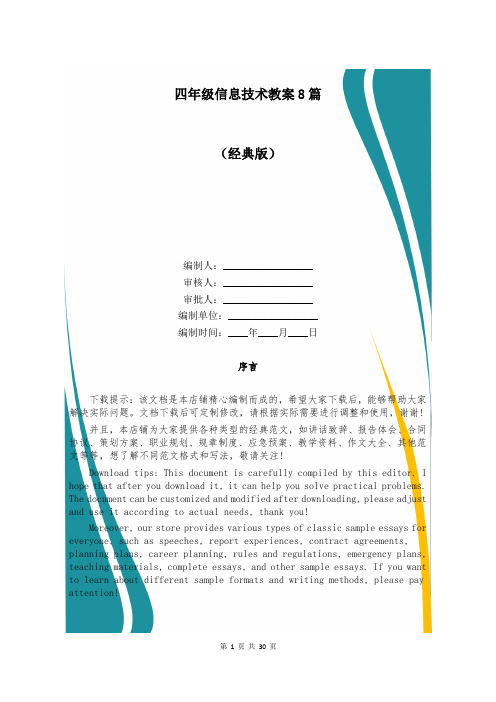
四年级信息技术教案8篇(经典版)编制人:__________________审核人:__________________审批人:__________________编制单位:__________________编制时间:____年____月____日序言下载提示:该文档是本店铺精心编制而成的,希望大家下载后,能够帮助大家解决实际问题。
文档下载后可定制修改,请根据实际需要进行调整和使用,谢谢!并且,本店铺为大家提供各种类型的经典范文,如讲话致辞、报告体会、合同协议、策划方案、职业规划、规章制度、应急预案、教学资料、作文大全、其他范文等等,想了解不同范文格式和写法,敬请关注!Download tips: This document is carefully compiled by this editor. I hope that after you download it, it can help you solve practical problems. The document can be customized and modified after downloading, please adjust and use it according to actual needs, thank you!Moreover, our store provides various types of classic sample essays for everyone, such as speeches, report experiences, contract agreements, planning plans, career planning, rules and regulations, emergency plans, teaching materials, complete essays, and other sample essays. If you want to learn about different sample formats and writing methods, please pay attention!四年级信息技术教案8篇下面是本店铺整理的四年级信息技术教案8篇(小学信息技术教案四年级),欢迎参阅。
小学信息技术四年级全套教案
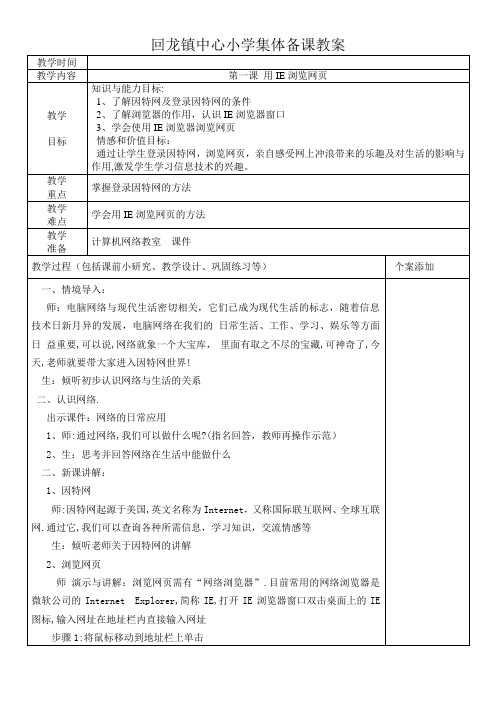
2、输入网址进入迪士尼网站(http://www。),观看各种网页.
四、交流心得:你还发现网络上还有什么好玩的东西,把它介绍给其他同学。
五、课堂小结
展示学生作品,让学生说一说本节课有哪些收获?学生间互评汇报结果
教学时间
教学内容
第三课用“搜索引擎”查找信息
教学
难点
学会用IE浏览网页的方法
教学
准备
计算机网络教室 课件
教学过程(包括课前小研究、教学设计、巩固练习等)
个案添加
一、情境导入:
师:电脑网络与现代生活密切相关,它们已成为现代生活的标志,随着信息技术日新月异的发展,电脑网络在我们的 日常生活、工作、学习、娱乐等方面日 益重要,可以说,网络就象一个大宝库, 里面有取之不尽的宝藏,可神奇了,今天,老师就要带大家进入因特网世界!
启动IE浏览器,类,我们在搜索栏内输入南极鸟类,在搜索引擎中称为关键词.关键词是获取良好搜索结果的前提,正确使用关键词,可以缩小我们的搜索范围.那么如何提炼关键词呢?这就是我们今天所要学习的难点。
(。那全球使用最多的搜索引擎又是那一个啦二)搜索网页
1、了解电子邮件的作用
2、学会申请免费电子邮箱
3、学会发送普通文本邮件和建立通讯录
情感和价值目标:
通过学习申请电子邮箱和发送电子邮件,培养学生利用网络获取信息和与他人沟通的意识,为以后的合作学习、合作探究打下必要的基础。
教学
重点
1、了解电子邮件的作用
2、学会申请免费电子邮箱
教学
难点
学会发送电子邮件
教学
教学时间
教学内容
第七课IE浏览器的使用技巧(二)
教学
目标
小学四年级信息技术教案(通用8篇)
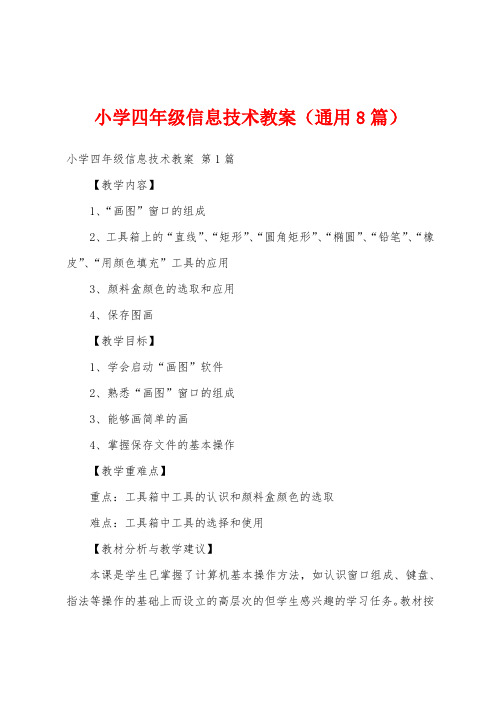
小学四年级信息技术教案(通用8篇)小学四年级信息技术教案第1篇【教学内容】1、“画图”窗口的组成2、工具箱上的“直线”、“矩形”、“圆角矩形”、“椭圆”、“铅笔”、“橡皮”、“用颜色填充”工具的应用3、颜料盒颜色的选取和应用4、保存图画【教学目标】1、学会启动“画图”软件2、熟悉“画图”窗口的组成3、能够画简单的画4、掌握保存文件的基本操作【教学重难点】重点:工具箱中工具的认识和颜料盒颜色的选取难点:工具箱中工具的选择和使用【教材分析与教学建议】本课是学生已掌握了计算机基本操作方法,如认识窗口组成、键盘、指法等操作的基础上而设立的高层次的但学生感兴趣的学习任务。
教材按“启动‘画图’”→“认识‘画图’窗口”→“应用工具箱画图”→“保存图画”→“修改图画”→“关闭‘画图’”的顺序组织内容,符合学生的认知规律,且过程中以任务驱动的方式学习工具箱上重要工具的应用技巧,有助于提高学习的效率。
本课教学内容较多,学生之间有差距,不同学生的认知能力、动手能力的不同,会对教学效果有影响,建议以小任务驱动为主,并考虑适当的同桌互帮教学。
【教学方法和手段】综合运用自主探究发现和实践练习的方法,让学生熟悉“画图”的窗口和基本工具的操作方法,同时多鼓励学生创作,激发学生对学习计算机的兴趣。
【教学过程】一、导入师:上一单元,我们认识了计算机,也掌握了使用计算机时必须掌握的一些基本操作方法,比如鼠标和键盘操作;我们还知道了利用计算机可以辅助我们学习,可以听音乐看电影。
接下来的单元,我们一起学习如何用计算机“画画”。
(出示一些学生的画图作品,激发学生学习的兴趣)二、新授:启动“画图”软件师:“画图”软件在“程序”的“附件”里面,同学们能不能自己打开画图软件呢?比一比,谁的动作最快。
(请一名学生上台演示:开始──程序──附件──画图)三、认识“画图”窗口师(出示“我的电脑”窗口的结构示意图):与“我的电脑”窗口比较,“画图”软件窗口有哪些组成部分?(引导学生认识“画图”窗口的标题栏、菜单栏、工具箱、类型框、工作区、颜料盒、状态栏)(1)画图区师:把窗口最大化,我们会发现,窗口中有一大块空白区域,这就是用来画画的地方,我们把它叫做“工作区”。
小学四年级信息技术的教案优秀5篇
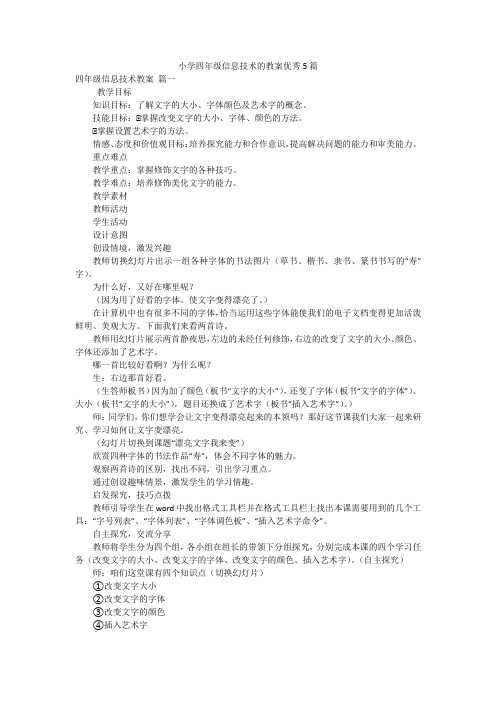
小学四年级信息技术的教案优秀5篇四年级信息技术教案篇一教学目标知识目标:了解文字的大小、字体颜色及艺术字的概念。
技能目标:⑴掌握改变文字的大小、字体、颜色的方法。
⑴掌握设置艺术字的方法。
情感、态度和价值观目标:培养探究能力和合作意识,提高解决问题的能力和审美能力。
重点难点教学重点:掌握修饰文字的各种技巧。
教学难点:培养修饰美化文字的能力。
教学素材教师活动学生活动设计意图创设情境,激发兴趣教师切换幻灯片出示一组各种字体的书法图片(草书、楷书、隶书、篆书书写的“寿”字)。
为什么好,又好在哪里呢?(因为用了好看的字体。
使文字变得漂亮了。
)在计算机中也有很多不同的字体,恰当运用这些字体能使我们的电子文档变得更加活泼鲜明、美观大方。
下面我们来看两首诗。
教师用幻灯片展示两首静夜思,左边的未经任何修饰,右边的改变了文字的大小、颜色、字体还添加了艺术字。
哪一首比较好看啊?为什么呢?生:右边那首好看。
(生答师板书)因为加了颜色(板书“文字的大小”),还变了字体(板书“文字的字体”)、大小(板书“文字的大小”),题目还换成了艺术字(板书“插入艺术字”)。
)师:同学们,你们想学会让文字变得漂亮起来的本领吗?那好这节课我们大家一起来研究、学习如何让文字变漂亮。
(幻灯片切换到课题“漂亮文字我来变”)欣赏四种字体的书法作品“寿”,体会不同字体的魅力。
观察两首诗的区别,找出不同,引出学习重点。
通过创设趣味情景,激发学生的学习情趣。
启发探究,技巧点拨教师引导学生在word中找出格式工具栏并在格式工具栏上找出本课需要用到的几个工具:“字号列表”、“字体列表”、“字体调色板”、“插入艺术字命令”。
自主探究,交流分享教师将学生分为四个组,各小组在组长的带领下分组探究,分别完成本课的四个学习任务(改变文字的大小、改变文字的字体、改变文字的颜色、插入艺术字)。
(自主探究)师:咱们这堂课有四个知识点(切换幻灯片)①改变文字大小②改变文字的字体③改变文字的颜色④插入艺术字现在老师把同学们分成四个小组,每个小组完成一个知识点的研究任务。
四年级上册信息技术教案

四年级上册信息技术教案四年级上册信息技术教案篇一教学目标:1、了解常用的作文编排格式。
2、了解编辑文字过程,掌握编辑文字的操作方法。
3、了解设置文字过程,掌握设置文字格式的操作方法。
4、掌握插人图片的操作方法,体验图文混排的过程。
教学重难点:1、教学重点:(1)了解编辑文字过程,掌握编辑文字的操作方法。
(2)了解设置文字过程,掌握设置文字格式的操作方法。
(3)掌握插人图片的方法,体验图文混排的过程。
2、教学难点:掌握插人图片的方法,体验图文混排的过程。
教学准备:教学环境:计算机网络教室、转播控制系统、教学资源:《罗星塔》作文、教学课件、《“罗星塔”图片》教学过程:一。
导人新课1、引言:四年级的同学都有写作文(或写日记)的经历,在写作文过程中,出错时要进行修改,这样就会留下修改的印迹,为了追求版面的整洁,无奈之下只得重写,这样既费时间,又耗精力。
如KCB-300齿轮泵碳钢果用电脑写作文,不仅随时可以修改,而且不会留下任何修改的痕迹,更没有重写的烦恼,同时还可以利用字处理软件的修饰和排版功能,对作文进行合理编排,这样就可以得到一篇图文并茂、整洁美观的作文。
2、出示课件:展示已按格式要求编排并插人图片的作文― 《罗星塔》(横排和竖排)。
3、引导学生观赏,想一想:要用电脑写出这样的一篇作文,要经过几个主要步骤?4、引导学生回答。
5、总结并课件显示:一般要经过输人、修改、修饰(设置格式)、编排等步骤。
6、课件显示课题:第5 课学文字编辑,编排我的作文二。
编辑作文1、引言:在输人文字过程中,难免会漏输,多输或输错,出现这样的情况时,就要通过Word 软件的编辑功能修改文字,要在文档中删除、插入、修改文字,其操作方法与记事本中的操作方法相似。
2、出示任务,尝试删除、插入、修改文字。
3、任务要求和说明:(1)打开电脑桌面上的Word 文件《罗星塔1 》。
(2)仔细阅读,比照原文(见教材P25 《罗星塔》),找出其中的错误之处(有三处出错,分别为:多输了ZYB齿轮油泵文字、漏输了文字和错字),按原文修改之。
最新人教版小学四年级上册信息技术教案三篇
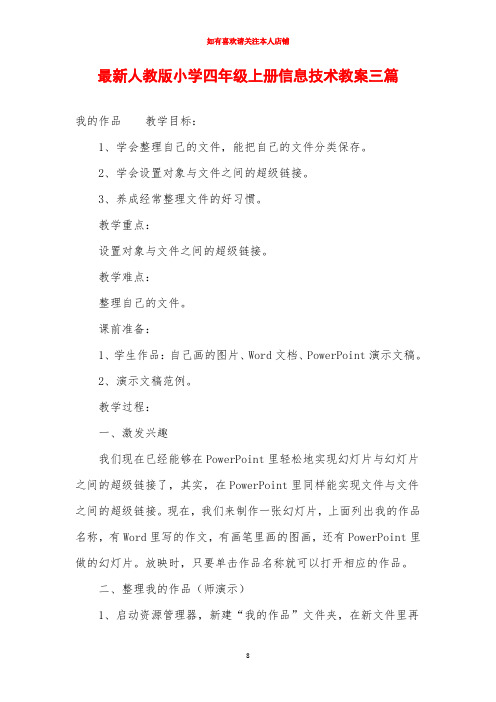
如有喜欢请关注本人店铺
最新人教版小学四年级上册信息技术教案三篇
我的作品教学目标:
1、学会整理自己的文件,能把自己的文件分类保存。
2、学会设置对象与文件之间的超级链接。
3、养成经常整理文件的好习惯。
教学重点:
设置对象与文件之间的超级链接。
教学难点:
整理自己的文件。
课前准备:
1、学生作品:自己画的图片、Word文档、PowerPoint演示文稿。
2、演示文稿范例。
教学过程:
一、激发兴趣
我们现在已经能够在PowerPoint里轻松地实现幻灯片与幻灯片之间的超级链接了,其实,在PowerPoint里同样能实现文件与文件之间的超级链接。
现在,我们来制作一张幻灯片,上面列出我的作品名称,有Word里写的作文,有画笔里画的图画,还有PowerPoint里做的幻灯片。
放映时,只要单击作品名称就可以打开相应的作品。
二、整理我的作品(师演示)
1、启动资源管理器,新建“我的作品”文件夹,在新文件里再
8。
完整打印版】小学四年级信息技术全册教案

完整打印版】小学四年级信息技术全册教案第一课文件的查找与创建快捷方式教学目标:1、通过研究,能学会文件的自动查找。
2、使学生了解快捷方式的含义,能够自己创建快捷方式,更改快捷方式的图标。
3、激发和增强学生使用计算机的兴趣。
教学重点:1、利用windows的查找功能搜索自己想要找的文件。
2、学会创建快捷方式。
教学难点:1、综合利用windows的查找功能搜索信息的能力。
教学准备:联想传奇电子教室、更换一些漂亮(有趣)的图标教学过程:一、导入:1、教师出示一副漂亮的图片(图片途径保密,文件名已知),激发学生的兴趣。
2、关闭图片,怎样才能找到刚才那副漂亮的图片。
3、由A数同学操作找图片。
4、反馈成效(找不到),本日我们就来研究怎样快速地查找文件。
二、文件的查找1、我们刚才已经晓得了图片的文件名,那么我们就已经有了一个非常重要的线索了。
2、单击[开始]按钮,指向[查找]。
选择[文件或文件夹]命令,就可以得到如左图的窗口。
(图1)3、在名称一项中输入图片的名称:东北虎。
在搜刮一栏当挑选范1围为:(本地硬盘驱动器(C:,D:,E:)).注意:点击“搜索”栏右边的下拉式按钮,就可以指定计算机查找的范围了。
4、单击[开始查找]按钮,电脑就会将查找的结果显示出来,找到了文件,双击就可以打开文件了。
知识点:如果你不知道文件的全名,输入一部分也能找到。
5、学生操演自己查找文件。
三、创建文件(程序)的快捷方式1、如果我下次还想找[东北虎]文件,就还需要去查找,那么有没有一种方便的方法呢?(建立快捷方式)2、先查找到所需树立快捷方式的文件,指向该文件单击右键,弹出快捷菜单。
3、单击[创快捷方式(s)].4、将快捷方式的图标剪切、复制至桌面。
或有时出现左图的对话框。
(图2)挑选[是]。
(图2)5、学生操演将一个文件或程序在桌面上树立快捷方式。
四、更改“快捷方式”图标1、如果你对建立的快捷方式图标不满意,也可以更改!2、鼠标右键单击快捷方式图标,在弹出的菜单中选择[属性],在对话框中选择[快捷方式]选项卡。
四年级上册信息技术教案(优秀3篇)

四年级上册信息技术教案(优秀3篇)四年级信息技术教案篇一教学目标:1. 学会在表格中插入、删除列和行以和自动套用格工具。
2. 体验自身制作电子课表的快乐。
重点:学会在表格中插入、删除列和行以和自动套用格工具。
难点:表格和边框中其他工具按钮。
学习方法重点:自学,评价分层点:表格和边框中其他工具按钮。
教学过程:一、复习引入上学期我们利用WORD中的表格工具制作了一张“好友通讯录”,还记得它的制作方法吗?今天我们再来用WORD画一张“课程表”。
生实践,师辅导二、自学实践1、表格的修改在老师的巡视过程中,我发现有的同学遇到了问题,我们请他说说,认真听,看谁能帮他解决问题?(1)表格中出现了多余的行和列怎么办?师提示:阅读P28,尝试着操作一下。
生演示说明操作方法(2)已画的表格中差一行或列怎么办?师提示:阅读P29,尝试着操作一下。
生演示说明操作方法生修改自身的表格,师巡视2、美化《课程表》我们的课表画好了,下一步我们将一起来把它进行一下美化。
阅读P29—30生展示自身的作品,并演示说明操作过程3、尝试扩展“自动套用格式”工具能快速对表格中的线条、单元格的颜色进行美化,想想我们在进行文章的美化时有哪些操作是可以改变文章颜色的?这些操作可以协助我们对表格中的单元格颜色和线条进行进行修改吗?试一试!展示自身的新发现三、我们的收获1、这节课大家都表示得不错,回忆一下自身的表示,填写P31表二2、“最佳制作个人”与“最佳制作小组”评比四年级信息技术教案篇二1、了解信息技术的应用环境及信息的一些表现形式。
2、建立对计算机的感性认识,了解信息技术在日常生活中的应用,培养学生学习、使用计算机的兴趣和意识。
3、能够通过与他人合作的方式学习和使用信息技术,学会使用与学生认识水平相符的多媒体资源进行学习。
4、初步学会使用网络获取信息、与他人沟通;能够有意识地利用网络资源进行学习、发展个人的爱好和兴趣。
5、知道应负责任地使用信息技术系统及软件,养成良好的计算机使用习惯和责任意识。
小学四年级上册信息技术教案3篇
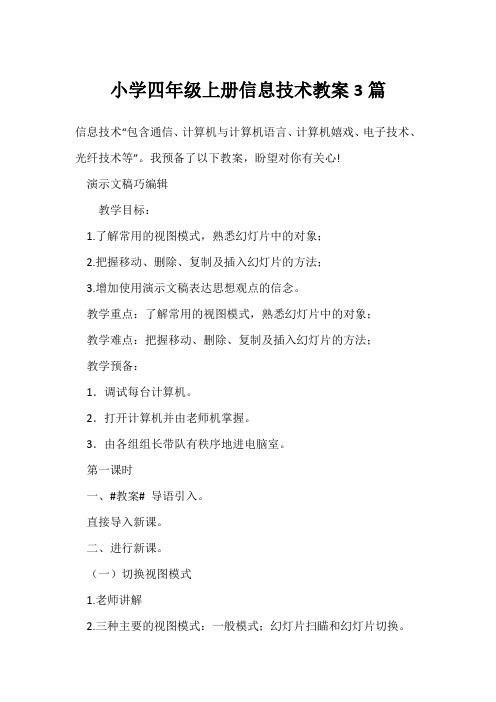
小学四年级上册信息技术教案3篇信息技术“包含通信、计算机与计算机语言、计算机嬉戏、电子技术、光纤技术等”。
我预备了以下教案,盼望对你有关心!演示文稿巧编辑教学目标:1.了解常用的视图模式,熟悉幻灯片中的对象;2.把握移动、删除、复制及插入幻灯片的方法;3.增加使用演示文稿表达思想观点的信念。
教学重点:了解常用的视图模式,熟悉幻灯片中的对象;教学难点:把握移动、删除、复制及插入幻灯片的方法;教学预备:1.调试每台计算机。
2.打开计算机并由老师机掌握。
3.由各组组长带队有秩序地进电脑室。
第一课时一、#教案# 导语引入。
直接导入新课。
二、进行新课。
(一)切换视图模式1.老师讲解2.三种主要的视图模式:一般模式;幻灯片扫瞄和幻灯片切换。
(二)移动和复制幻灯片1.老师演示、讲解:2.打开名为“颜色”的演示文稿,然后切换到幻灯片扫瞄模式。
3.把第9张幻灯片拖动到第3张和第4张之间,观看幻灯片排列挨次的变化。
4.把第9张幻灯片一会原位。
5.按住ctrl键,拖动第2张幻灯片到第5张的后面。
观看变化。
(第2张复制到第5张的后面了。
)同学实际操作。
6.连续按要求复制幻灯片。
(三)插入幻灯片1.打开演示文稿“故事赏析”,把插入点移到演示文稿末尾。
2.打开“重用幻灯片”栏,接着打开演示文稿“古诗赏析-咏柳”。
3.单击“重用幻灯片”栏中显示的要插入的幻灯片,观看演示文稿幻灯片数量的变化。
4.把演示文稿“古诗赏析-独坐敬亭山”的幻灯片也插入进来,然后放映。
(四)编辑对象1.转变对象的尺寸和位置2.复制和删除对象老师讲解,同学实践操作。
(五)总结1.这节课我们学习了哪些内容?2.生答,师订正。
板书设计第九课演示文稿巧编辑一、切换视图模式二、移动和复制幻灯片三、插入幻灯片四、编辑对象放映效果我设置教学目标:1.把握设置幻灯片切换效果的操作方法。
2.能够设置幻灯片中图文的动画演示效果。
3.感受演示文稿丰富多彩的表达方式。
教学重点:把握设置幻灯片切换效果的操作方法。
四年级(上期)信息技术全册教案
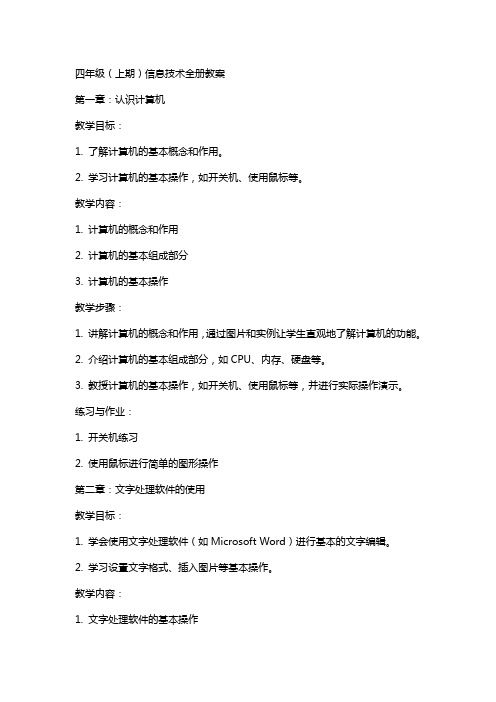
四年级(上期)信息技术全册教案第一章:认识计算机教学目标:1. 了解计算机的基本概念和作用。
2. 学习计算机的基本操作,如开关机、使用鼠标等。
教学内容:1. 计算机的概念和作用2. 计算机的基本组成部分3. 计算机的基本操作教学步骤:1. 讲解计算机的概念和作用,通过图片和实例让学生直观地了解计算机的功能。
2. 介绍计算机的基本组成部分,如CPU、内存、硬盘等。
3. 教授计算机的基本操作,如开关机、使用鼠标等,并进行实际操作演示。
练习与作业:1. 开关机练习2. 使用鼠标进行简单的图形操作第二章:文字处理软件的使用教学目标:1. 学会使用文字处理软件(如Microsoft Word)进行基本的文字编辑。
2. 学习设置文字格式、插入图片等基本操作。
教学内容:1. 文字处理软件的基本操作2. 设置文字格式3. 插入图片和保存文档教学步骤:1. 讲解文字处理软件的基本操作,如新建文档、输入文字等。
2. 教授设置文字格式的方法,如字体、字号、颜色等。
3. 演示如何插入图片和保存文档。
练习与作业:1. 新建文档并输入一段文字2. 设置文字格式3. 插入图片并保存文档第三章:网络的基本使用教学目标:1. 了解网络的基本概念和作用。
2. 学会使用浏览器浏览网页。
3. 学习通过搜索引擎查找信息。
教学内容:1. 网络的概念和作用2. 浏览器的使用3. 搜索引擎的使用教学步骤:1. 讲解网络的概念和作用,让学生了解互联网的基本功能。
2. 介绍浏览器的使用方法,如打开网页、切换标签等。
3. 教授如何使用搜索引擎查找信息,并进行实际操作演示。
练习与作业:1. 使用浏览器浏览一个感兴趣的网站2. 使用搜索引擎查找一个感兴趣的主题,并学会筛选信息第四章:电子表格软件的使用教学目标:1. 学会使用电子表格软件(如Microsoft Excel)进行基本的数据录入和编辑。
2. 学习设置单元格格式、调整表格布局等基本操作。
教学内容:1. 电子表格软件的基本操作2. 设置单元格格式3. 调整表格布局教学步骤:1. 讲解电子表格软件的基本操作,如新建工作簿、输入数据等。
四年级信息技术教学计划7篇
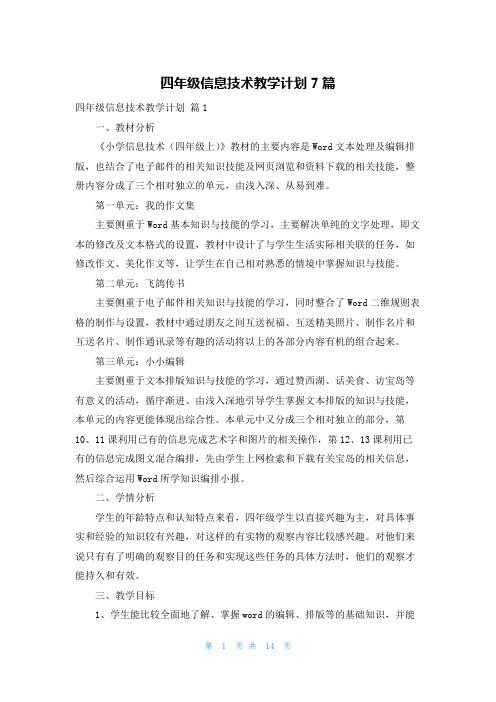
四年级信息技术教学计划7篇四年级信息技术教学计划篇1一、教材分析《小学信息技术(四年级上)》教材的主要内容是Word文本处理及编辑排版,也结合了电子邮件的相关知识技能及网页浏览和资料下载的相关技能,整册内容分成了三个相对独立的单元,由浅入深、从易到难。
第一单元:我的作文集主要侧重于Word基本知识与技能的学习,主要解决单纯的文字处理,即文本的修改及文本格式的设置,教材中设计了与学生生活实际相关联的任务,如修改作文、美化作文等,让学生在自己相对熟悉的情境中掌握知识与技能。
第二单元:飞鸽传书主要侧重于电子邮件相关知识与技能的学习,同时整合了Word二维规则表格的制作与设置,教材中通过朋友之间互送祝福、互送精美照片、制作名片和互送名片、制作通讯录等有趣的活动将以上的各部分内容有机的组合起来。
第三单元:小小编辑主要侧重于文本排版知识与技能的学习,通过赞西湖、话美食、访宝岛等有意义的活动,循序渐进、由浅入深地引导学生掌握文本排版的知识与技能,本单元的内容更能体现出综合性。
本单元中又分成三个相对独立的部分,第10、11课利用已有的信息完成艺术字和图片的相关操作,第12、13课利用已有的信息完成图文混合编排,先由学生上网检索和下载有关宝岛的相关信息,然后综合运用Word所学知识编排小报。
二、学情分析学生的年龄特点和认知特点来看,四年级学生以直接兴趣为主,对具体事实和经验的知识较有兴趣,对这样的有实物的观察内容比较感兴趣。
对他们来说只有有了明确的观察目的任务和实现这些任务的具体方法时,他们的观察才能持久和有效。
三、教学目标1、学生能比较全面地了解、掌握word的编辑、排版等的基础知识,并能针对相关的练习进行上机操作,进而以点带面能运用所学的知识处理日常生活中的一些事务,做到学以致用。
2、学生能通过信息的搜集、整理、加工,能够利用word完成一份比较完整的小报。
3、使用网络收发电子邮件,培养学生运用网络开展有意义的学习及增强活动的意识和能力。
- 1、下载文档前请自行甄别文档内容的完整性,平台不提供额外的编辑、内容补充、找答案等附加服务。
- 2、"仅部分预览"的文档,不可在线预览部分如存在完整性等问题,可反馈申请退款(可完整预览的文档不适用该条件!)。
- 3、如文档侵犯您的权益,请联系客服反馈,我们会尽快为您处理(人工客服工作时间:9:00-18:30)。
小学信息技术四年级上册教案第1单元:快乐的小编辑第1课:编写通讯稿【课,题】编写通讯稿【授课年级】四年级【授课地点】微机室【教学内容】《信息技术》四年级上教科版第1课【教学目标】1.,学会启动和退出,Word20032.,认识,Word2003,的窗口界面3.,学会输入文字4.,学会保存文件。
5.,培养学生良好的学习态度、计算机使用道德和与人共事的协作精神。
【教学重点】启动和退出,Word。
【教学难点】Word,的窗口组成。
【教学方法】自学、讨论、尝试法。
【教学准备】用,Word2003,制作的贺卡和小报建立一个共享学习文件夹。
【教学过程】一、创设情境,激情导入课件出示事先编辑好的《红嘴鸥回来了》的通信稿请学生欣赏同学们你们知道这通信稿是怎样诞生的吗?——是由我们上年四年级电脑小高手撰写、录入、编辑、排版、设计制作出来的。
这些同学是不是很了不起,同学们想不想学会这项本领呢?——想,那好,从这节课开始:我们将深入学习一种能对文字信息进行录入、编辑、排版、打印并能在文档中插入图形、图片、表格和图表的文字处理软件——Word,2003。
板书课题——第,1,课,编写通讯稿二、自主探究,学习新知(一),,教师介绍,Word,2003。
1.“文字处理软件”的概念文字处理软件是用于对文字信息进行录入、编辑、排版、打印等处理的软件,是电脑中应用最广泛的软件产品之一是办公自动化的主打软件。
美国微软公司的Word2003,和我国金山公司的,Wps2003,都是文字处理软件中的著名产品2.Office2003,简介这套软件包括文字处理软件,Word2003、电子表格软件,Excel、演示文稿软件,Power point、网页制作软件,Front,page,和数据库软件,Access,以及电子邮件软件Outlook,等。
在这些不同的应用程序中外形一样的按钮。
它们的功能和用法基1),教师讲解示范。
①单击“开始”按钮,弹出“开始”菜单。
②依次单击“开始”菜单中的“程序”——“Microsoft,office”选项——“Microsoft,office,Word”选项,启动成功后,弹出,Word,窗口。
2)学生练习。
3)教师介绍,Word,窗口的各部分名称及作用。
4)学生和同学说一说,Word,窗口的各部分名称及作用。
5)教师演示,P2,试一试,学生练习。
(三),编写通讯稿1.教师讲解示范。
①单击任务栏右边的输入法按钮。
②在弹出的输入法菜单中选择“搜狗拼音输入法”。
③输入通讯稿内容。
2.学生练习输入通讯稿内容,教师巡视适时指导。
(四),保存通讯稿。
1、学生自学课本,P4。
2、教师示范保存过程。
3、学生保存自己的通讯稿,要求以自己的姓名命名,存盘路径,我的电脑/D,盘/四年级/四,X,班。
(五)、退出,Word1、教师演示。
①方法,1单击“文件”菜单,选择“退出”命令。
②方法,2直接单击“关闭”按钮。
2、学生练习操作。
(六)、作业。
①,在,Word,中编写一篇《自我介绍》并保存在我的电脑/D,盘/四年级/四,X,班。
②,在,Word,中编写古诗《咏柳》并保存在我的电脑/D,盘/四年级/四,X,班。
咏柳贺知章碧玉妆成一树高,万条垂下绿丝绦。
不知细叶谁裁出,二月春风似剪刀。
(七),,激励结束(再次出示电脑小高手制作的通信稿)这些同学的作品很棒。
但老师相信通过你的努力,在学期结束时,学们都会交给老师一份满意的答卷。
一、启动和退出,Word二、窗口的组成,标题栏菜单栏工具栏标尺编辑区滚动条状态栏Word,助手第2课:修饰通讯稿教材分析:本节课是学生在已经掌握了如何在,WORD,中输入一段文字,对其进行修改的基础上进行教学的。
该课共有三部分内容:变字的大小,变字体和颜色,多姿多彩的艺术字。
这节课是本章的一个重点,是学生可以使用,WORD,编辑一篇漂亮文本的关键。
教学目标:1、使学生学会如何改变字的大小,改变字体和颜色,插入艺术字。
2、培养学生的主动学习能力,合作学习能力,创新能力和动手操作能力。
3、渗透计算机服务于社会的思想,进一步激发学生学习计算机的兴趣。
教学重点:教学难点:1、指导学生学会用多种方法改变字的大小,改变字体和颜色,插入艺术字。
2、引导学生形成自主探索和合作学习的学习习惯,培养学生的发散性思维和创新意识。
教学准备,多媒体网络教室,自制课件课时安排:一课时课型:新授教学过程:一导入:出示漂亮的文本课件:发学生的求知欲导入新课。
二新授:(一)、打开文件。
⑴教师讲解演示①启动,Word,后单击常用工具栏中的“打开”按钮弹出“打开”对话框。
②在“查找范围”下拉列表中选择文件保存的位置。
③选中“XXX.doc”文件,单击“打开”按钮即可打开通讯稿。
2学生练习。
二设置字体1、教师讲解演示①选中标题文字②单击格式工具栏中的字体按钮右侧的下拉按钮,弹出字体列表。
③单击字体列表中的“黑体”选项。
2、学生练习。
三、设置字号。
1、教师讲解演示①选中标题文字。
②单击格式工具栏中的“字号”按钮右侧的下拉按钮,弹出字号列表。
③单击字号列表中的“小二”选项。
2、学生练习。
四、置字形。
1、教师讲解演示①选中标题文字。
②单击格式工具栏中的“倾斜”按钮。
③单击格式工具栏中的“加粗”按钮。
④单击格式工具栏中的“下划线”按钮。
⑤单击格式工具栏中的“字符边框”按钮。
2、学生练习。
五、设置字体的颜色。
1、教师讲解演示①选中标题文字。
②单击格式工具栏中的“字体颜色”按钮右侧的下拉按钮,弹出颜色列表。
③在弹出的颜色列表中选择“红色”。
2、学生练习。
六、设置对齐方式1、教师讲解演示①选中标题文字。
②单击格式工具栏中的“居中”按钮。
2、学生练习。
3、学生依照课本,P9,图,2-6,设置通信稿格式。
七、保存通讯稿1、教师讲解演示单击常用工具栏中的“保存”按钮保存修改。
2、学生练习。
八、作业课本P10,基础练习。
①,按,P10,要求设置。
咏柳贺知章碧玉妆成一树高,万条垂下绿丝绦。
不知细叶谁裁出,二月春风似剪刀。
②,以自己个人喜好的设置,以自己的名字命名存于,D,盘。
奥运会的旗帜奥运会旗帜的内涵丰富。
它由五种不同颜色的环圈组成,分别代表欧洲蓝色、亚洲、黄色、非洲、黑色、大洋洲、绿色、美洲,红色。
它象征着世界五大洲在团结,全世界运动员以公正、坦率的比赛和友好精神在奥运会上相见。
第3课画鸥大赛通知[教学目标](1)学会用,Word,的编辑功能修改,Word,文档内容。
(2)学会插入特殊符号。
(3)学会复制和粘贴操作。
(4)学会“另存为”操作。
[课时安排],1,课时。
[教学重点],学会用,Word,的编辑功能修改,Word,文档内容。
[教学难点],学会插入特殊符号。
[教学过程]一、复习引入上次课我们学习了,Word,文档的打开与保存以及文字格式的设置,提问字体的设置怎样操作字号呢?字体颜色呢?我们今天继续学习,Word,的编辑功能。
板书课题:第3课,画鸥大赛通知二、新授1、打开文件①教师把事先编辑好的《画鸥大赛通知》分发给学生并存于桌面。
②教师指导学生双击打开,桌面/六年级/《画鸥大赛通知》.doc附:春城儿童画鸥大赛通知红嘴鸥来了,从遥远的西伯利亚飞来了,又将与昆明人共同渡过一个温暖的冬天。
为欢迎小精灵们的到来,“关爱海鸥翠湖行动”活动组委会将举办儿童现场画鸥大赛,邀请小朋友们在现场用画笔绘出红嘴鸥灵动的身影,呼唤更多的人来关爱红嘴鸥。
希望小朋友们不要错过机会。
主题:小画家眼中的“小市民”时间:12,月,13,日活动组委会2、修改“通知”1、插入“翠湖”两字。
①教师边讲边演示,将光标移动到“现场”左侧的位置,输入“翠湖”两字。
②学生练习。
2、将“灵动”修改为“活泼”①教师边讲边演示,将光标移动到“灵动”左侧的位置,按删除键,Delete,删除光标右边的文字,两次,删除“灵动”两字,输入“活泼”两字。
②学生练习。
③教师指导学生用退格键,Backspce,删除光标左边的文字,删除多余两字。
④引导学生体会两键的区别,删除键,Delete,删除光标右边的文字,退格键,Backspce,删除光标左边的文字。
3、添加天气预报。
1)输入天气预报①让学生参照,P12,图,3-2,输入第一天的天气预报。
②教师说明“℃和,”符号暂不输入。
2)插入符号①教师边讲边示范“特殊符号”的输入操作。
将光标移动到“温度6”的后面单击“插入”菜单选择“特殊符号”命令弹出“插入特殊符号”对话框,在“单位符号”选项卡中选择符号“℃”。
单击“确定”按钮,完成插入操作。
在“数学符号”选项卡中选择符号“”。
单击“确定”按钮,完成插入操作。
②学生练习。
3、提高输入速度:①教师边讲边演示“复制”和“粘贴”操作。
选中要复制的文字内容,单击常用工具栏中的“复制”按钮,移动光标到下一行,下面没有行时按,Enter,键换行,单击常用工具栏中的“粘贴”按钮。
最后修改粘贴的内容完成第二天的天气预报输入。
用同样的方法完成第三天的天气预报输入,如下图12,月,13,日,星期四,天气,多云间晴,温度,6℃,21℃,紫外线强度,,弱,,空气质量:良12,月,14,日,星期五,天气:多云转晴,温度:6℃-20℃,紫外线强度:,强,,空气质量:良12,月,15,日,星期六,天气:多云转晴,温度:5℃-19℃,紫外线强度:,强,,空气质量:良②学生练习。
4、用新的文件名保存通知1)教师边讲边示范另存为操作①单击“文件”菜单,选择“另存为”命令,弹出“另存为”对话框。
②选择文件的保存位置,输入新的文件名“XXX,画鸥大赛通知”,单击“保存”按钮。
2)学生练习。
3)说明“保存”与“另存为”命令的异同。
三、作业P15,基础练习望庐山瀑布李白飞流直下三千尺,疑是银河落九天。
遥看瀑布挂前川,日照香炉生紫烟。
山居秋暝王维空山新雨后,天气晚来秋。
明月松间照,清泉石上流。
竹喧归浣女,莲动下渔舟。
随意春芳歇,王孙自可留。
第4课:发布天气预报[教学目标](1)学会插入表格。
(2)学会在表格中输入文字。
(3)学会调整行高和列宽。
(4)学会设置单元格的对齐方式。
[课时安排]1课时。
[教学重点](1)学会插入表格。
(2)学会调整行高和列宽[教学难点]学会调整行高和列宽。
[教学过程]一、复习引入上次课我们在“画鸥大赛通知”中输入了最近三天昆明市区的天气预报。
其实,用表格的形式能更直观地呈现天气情况。
我们今天学习,Word,的表格操作。
板书课题:第,4,课,发布天气预报二、新授1、规划表格①教师新建一个,Word,文档,并插入表格,2*3。
②教师讲解:在表格的结构中,我们把横向称为行,纵,竖,向称为列,行与列相交所形成的小格称为一个单元格。
③“最近三天昆明市区天气预报”表应该有几行、几列呢4,行,6,列或,4×6,表格。
